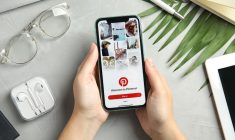Při náboru zaměstnanců je posuzována kvalita uchazeče daná vzděláním, znalostmi, zkušenostmi a také dovednostmi. Práce v MS Excel je jedna z klíčových dovedností, která je požadována na pracovních pozicích nejen středního a vyššího managementu.
Požadavek na úroveň a hloubku znalostí je závislý na pozici, o kterou se ucházíte. Personalistům často stačí vědět, že práce v Excelu pro vás není velká neznámá a jste schopni se případnou další nadstavbu svých základů snadno doučit.
Proč firmy používají MS Excel
Excel je analytický nástroj, který zvládá zpracovat velký objem dat. Pro menší firmy a živnostníky je základní a dostačující pro kompletní evidenci dat a tvorbu analýz. Ani velké společnosti, které mají svůj podnikový ERP systém, se práce s tímto programem nevzdávají. Snad každý ERP systém nabízí funkci exportu do Excelu, kde lze pohodlně provádět další analýzy. Jedná se o dostupný nástroj, se kterým umí pracovat velké množství lidí a existuje na něj mnoho dostupných školení či návodů na internetu.
Zpracování dat je pro firmy velmi rychlé a především levné řešení. Stal se nepostradatelným nástrojem pro řadu z nich, a tak se bez jeho znalostí v profesním životě mnohdy neobejdete. Znalost Excelu může být rozhodující o přijetí či nepřijetí na vaše vysněné pracovní místo.
Jakým způsobem budou ověřeny vaše dovednosti?
Dotazováním na subjektivní pocit úrovně. Ty se dělí na:
- základní,
- uživatelskou,
- mírně pokročilou,
- pokročilou.
Teoretickými otázkami. Jakou jsou například níže uvedené.
- K čemu je možné využít kontingenční tabulky a jak byste s nimi pracoval/a?
- Uveďte příklad využití funkce SVYHLEDAT a KDYŽ.
- Na co je dobré si dát pozor, využíváte-li filtry a řazení?
- Jaké znáte typy grafů?
Testovými otázkami.
- S předdefinovanými odpověďmi A, B, C, D., ze kterých vyberete správnou odpověď.
Například: Jaký znak musí vždy obsahovat vzorec?
a) plus
b) mínus
c) rovnítko
d) dvojtečka
Praktickou zkouškou.
Tipy, jak zabodovat v praktickém testu MS Excel
Podívejte se s námi na časté, pro uchazeče problémové úkoly při praktickém testu v MS Excel. Jestliže si nejste funkcemi až tak jistí, využívejte průvodce funkcí, který vás povede při vyplňování důležitých ukazatelů. Výsledný vzorec následně sám vypíše do řádku vzorců.
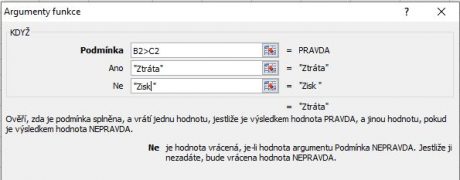
TIP! Připravte se na to, že na pohovoru mohou mít MS Excel v jiném jazyce, než jste zvyklí. Zjistěte si české/anglické názvy funkcí, ať jimi nejste zaskočeni!
Naučte se funkci KDYŽ – IF
Funkcí KDYŽ definujeme podmínku, která vypíše danou hodnotu v případě, je-li vyhodnocena jako PRAVDA a jinou hodnotu v případě, je-li vyhodnocena jako NEPRAVDA.
Syntaxe =KDYŽ(Podmínka; Ano; Ne)
- Podmínka… libovolný výraz, který má logický výsledek PRAVDA nebo
- Ano… vypíše hodnotu, je-li podmínka argumentu splněna, tj. PRAVDA.
- Ne… vypíše hodnotu, není-li podmínka argumentu splněna, tj. NEPRAVDA.
Ukážeme si využití na praktickém příkladu, kdy potřebujeme zjistit, zda jsme v jednotlivých měsících dosahovali zisku či ztráty.
=KDYŽ(B2>C2;”Ztráta”;”Zisk “)
V uvedeném příkladu vzorec v buňce D2 říká: Když (B2 je větší než C2; vypiš „Ztráta“; jestliže neplatí relační operátor, vypiš „Zisk“).
Ve funkci KDYŽ můžete využívat relačních operátorů. Lze provádět i vícenásobné porovnávání při vnoření více funkcí KDYŽ. Jednoduše můžete vyhodnocovat texty i hodnoty, případně odchylky či chyby.
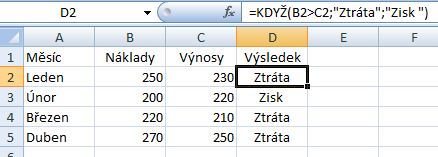
Naučte se funkci SVYHLEDAT – VLOUKUP (automatické vyplňování buněk)
Často využívaná funkce, která umožňuje propojení dvou tabulek a automatické načítání dat do řádků. Zadávat ručně data do tabulek je velmi zdlouhavé, proto využijeme možnosti funkcí.
Syntaxe=SVYHLEDAT (co chceme vyhledat, oblast hledání, číslo sloupce v oblasti obsahující hodnotu, která se má vypsat, vypíše uvedenou hodnotu – 1/pravda nebo 0/FALSE).
Ukážeme si využití na praktickém příkladu, kdy se vedení společnosti rozhodlo udělit odměny konkrétním zaměstnancům. Uvedli nám ID zaměstnance a výši odměny, avšak my potřebujeme znát ostatní údaje např. jméno a příjmení. K získání dat využijeme naši tabulku s kompletní agendou zaměstnanců a vytáhneme si z ní potřebná data.
Tabulka – List ZAMĚSTNANCI
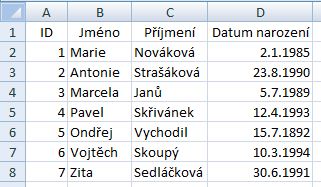
Tabulka – List Odměny
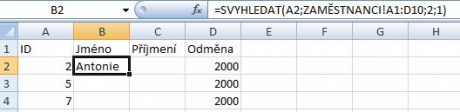
Použijeme průvodce funkcí nebo funkci vypíšeme do řádku vzorců.
=SVYHLEDAT(A2;ZAMĚSTNANCI!A1:D10;2;1)
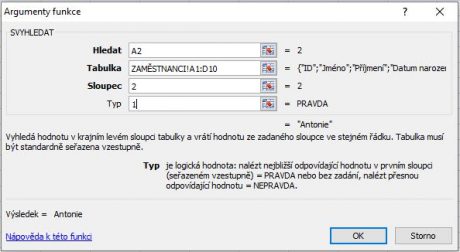
Tímto způsobem můžeme efektivně propojovat data v tabulkách. Výhodou automatického načítání dat je rychlost a přesnost zadaných údajů.
Naše tipy jsou jen kapkou v moři velkého světa Excelu. Investice, ať už ve formě času samostudia či financí na zakoupení kurzu, se vám vyplatí a na trhu práce budete mít zase o něco vyšší cenu.